Mein Gerät finden: Finden Sie Ihr verlorenes oder gestohlenes Gerät in wenigen Minuten
Veröffentlicht: 2022-07-07Mein Gerät finden: Finden Sie Ihr verlorenes oder gestohlenes Gerät in wenigen Minuten
In der Vergangenheit, rund ein Jahrzehnt, war der Verlust eines Smartphones kein Thema. Wenn Ihr Telefon verloren ging und Sie es verloren haben, würden Sie einige Dateien sowie einige Kontakte verlieren, die auf dem Gerät gespeichert waren. Sie können die Informationen dann aus verschiedenen Quellen beziehen. Aber wir befinden uns im Jahr 2019, in dem der Verlust Ihres Telefons jetzt ein erhebliches Problem darstellt. Wenn Sie Ihr Telefon verlieren, verlieren Sie alles.
Das liegt daran, dass wir in fast jedem Aspekt unseres täglichen Lebens auf unsere Smartphones angewiesen sind. Von persönlichen Nachrichten bis hin zu beruflichen Dokumenten sind alle wichtigen Dinge unseres Lebens in unseren Handys gespeichert. Wir können uns einfach niemals den Verlust dieses erstaunlichen Geräts leisten, auf das wir so lange angewiesen waren.
Glücklicherweise gibt es für Sie als Besitzer eines Android-Geräts eine Option namens Google Find My Device , mit der Sie Ihr Gerät finden und sperren können, falls Ihr Gerät verloren geht. Wenn Sie sich Sorgen um die Informationen auf Ihrem Telefon und Ihre Daten machen, sollten Sie erwägen, diese Funktion für nasse Tage auf Ihrem Gerät einzustellen.
Inhaltsverzeichnis
- 1 So funktioniert Find My Device
- 2 Verwendung von Google Find My Device
- 3 So sperren Sie Ihr Android-Telefon aus der Ferne
- 4 So löschen Sie Daten aus der Ferne von Ihrem Android-Telefon
- 5 So deaktivieren Sie Find My Device auf Ihrem Android
- 6 Einige alternative Apps zum Finden meines Geräts
- 6.1 Life360: Familienortung & GPS-Tracker
- 6.2 Zerberus
- 6.3 Wo ist mein Droide
- 6.4 Verbunden
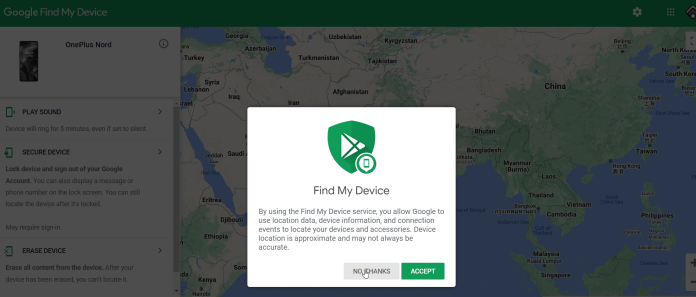
So funktioniert Find My Device
Find My Device ist auf den meisten Android-Telefonen enthalten und wird automatisch aktiviert, wenn Sie ein Google(tm)-Konto mit dem Telefon verbunden haben. Es ist möglich, diese Funktion zu verwenden, um Ihr Handy mit dem Vibrieren zu finden oder den Standort Ihres Telefons zu finden. Sie können Find My Device auch verwenden, um Ihr Telefon aus der Ferne zu sperren oder zu löschen, um Ihre persönlichen Daten zu schützen.
Sind Sie sich nicht sicher, ob Find My Device aktiviert ist und funktioniert? Wenn Sie Ihr neues Gerät erstellen oder das Schlimmste planen, zeigen wir Ihnen, wie es geht.
So verwenden Sie Google Find My Device
Nachdem Sie Find My Device erstellt haben, können Sie jederzeit darauf zugreifen, wenn Sie Ihr Tablet oder Telefon verlieren.
Jedes Mal, wenn Sie Find My Device verwenden, werden Sie auf das Gerät aufmerksam gemacht, das Sie verfolgen. Wenn Sie diese Nachricht erhalten und die Funktion noch nicht verwendet haben, ändern Sie am besten Ihr Passwort und aktivieren Sie auch die Zwei-Schritt-Authentifizierung für Ihr Google-Konto, falls Sie dies noch nicht getan haben.
Öffnen Sie zunächst einen Browser-Tab, gehen Sie dann zu google.com/android/find und melden Sie sich bei Ihrem Google-Konto an.
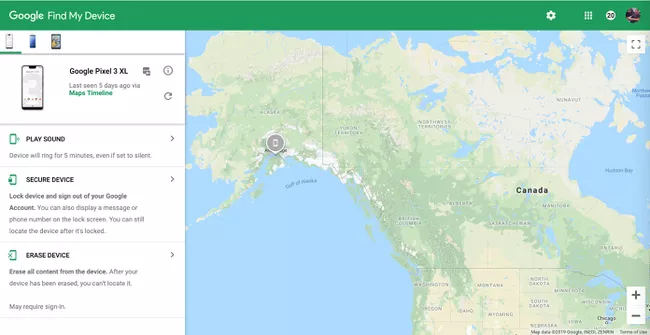
Wenn es Ihr Gerät nicht finden kann und Sie es in Ihrem Besitz haben, vergewissern Sie sich, dass Sie alle oben genannten Schritte korrekt ausgeführt haben.
„Mein Gerät finden“ versucht, Ihr Telefon, Tablet oder Ihre Smartwatch zu finden. Wenn Ortungsdienste aktiv sind, zeigt Find My Device seinen Aufenthaltsort an. Wenn es funktioniert, wird die Karte mit einem Pfeil angezeigt, der auf die Position des Geräts fällt.
Auf der linken Seite des Bildschirms finden Sie Registerkarten für jedes Gerät, das mit dem Google-Konto verknüpft wurde. Unter jeder Registerkarte finden Sie die Modellnummer Ihres Geräts sowie das Datum und die Uhrzeit, zu der es zuletzt gefunden wurde, und das Netzwerk, mit dem es verbunden ist, sowie die verbleibende Akkulaufzeit.
Nachdem Sie „Mein Gerät finden“ eingerichtet und ausgeführt haben, können Sie eine von drei Aktionen ausführen:
Ton abspielen Lassen Sie Ihr Android-Gerät einen Ton abspielen, selbst wenn es stumm geschaltet ist.
Sicheres Gerät Es ist möglich, Ihr Gerät aus der Ferne zu deaktivieren, wenn Sie vermuten, dass es gestohlen wurde oder verloren gegangen ist. Wenn Sie möchten, können Sie dem Sperrbildschirm eine Nachricht sowie eine Adresse hinzufügen, falls jemand sie findet und zurücknehmen möchte.

Gerät entfernen Wenn Sie sich nicht sicher sind, ob Sie es zurückerhalten können, können Sie es löschen, um sicherzustellen, dass niemand auf Ihre Informationen zugreifen kann. Es ist wie ein Zurücksetzen auf die Werkseinstellungen auf Ihrem Gerät, aber falls Ihr Telefon nicht verbunden ist, kann es es nicht löschen, bis es verbunden ist.
So sperren Sie Ihr Android-Telefon aus der Ferne
Wenn Find My Device anzeigt, dass sich Ihr Telefon an einem entfernten Ort befindet oder Sie vermuten, dass es gestohlen wurde, sollten Sie es am besten so schnell wie möglich sperren, um sicherzustellen, dass niemand auf Ihre persönlichen Daten zugreifen oder die auf Ihrem Telefon gespeicherten Daten verwenden kann. Hier ist wie:
- Öffnen Sie die Find My Device -App auf einem anderen Gerät oder gehen Sie zu google.com/android/find.
- Melden Sie sich bei dem von Ihnen erstellten Google-Konto an.
- Wählen Sie Sicheres Gerät aus .
Es wird Ihr Telefon sperren. Sie können auch eine individuelle Nachricht erstellen, mit der andere Sie kontaktieren können, wenn sie das Telefon entdecken.
So löschen Sie Daten aus der Ferne von Ihrem Android-Telefon
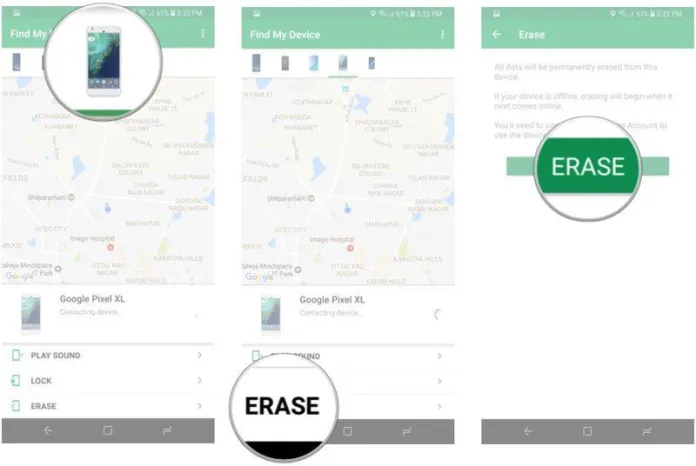
Wenn Sie befürchten, dass Sie nicht auf Ihr Telefon zugreifen können, können Sie Ihre persönlichen Daten aus der Ferne löschen. Dies sollte Ihr letzter Ausweg sein, da alle Daten gelöscht werden, die Sie nicht kürzlich gesichert haben. Wenn Sie bereit sind, den Umzug zu machen, gehen Sie wie folgt vor:
- Öffnen Sie die Find My Device -App auf einem anderen Gerät oder gehen Sie zu google.com/android/find.
- Melden Sie sich bei Google an, um sich mit dem Google-Konto anzumelden.
- Wählen Sie Gerät löschen .
So deaktivieren Sie Find My Device auf Ihrem Android
Locate My Device ist ein großartiges Gerät, wenn Sie Ihr Handy verloren oder verlegt haben. Wenn Sie Ihren Standort geheim halten möchten, können Sie die Funktion ganz einfach entfernen, indem Sie diesen Schritten folgen:
- Öffnen Sie Einstellungen .
- Tippen Sie auf Sicherheit .
- Klicken Sie auf „ Mein Gerät finden“ und schalten Sie den Schalter aus.
Um zu verhindern, dass der Standort des Geräts geteilt wird, müssen Sie die Verfolgung Ihres Standorts ausschalten:
- Öffnen Sie Einstellungen .
- Tippen Sie auf Standort .
- Schalte es aus.
Einige alternative Apps von find my device
Wenn Sie keine native Methode zum Lokalisieren Ihres Telefons finden können, können Sie mobile Tracking-Apps von Drittanbietern verwenden, um die Aufgabe abzuschließen.
Life360: Familienortung & GPS-Tracker
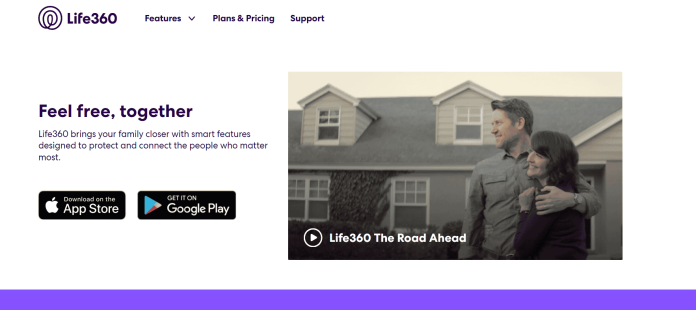
Diese kostenlose Anwendung wurde für Familien entwickelt und ermöglicht es Ihnen, zu erfahren, wo sich die Mitglieder Ihres Haushalts befinden, indem Sie ihre Mobiltelefone verfolgen. Auf diese Weise können andere Mitglieder es orten, wenn eine Person ihr Smartphone verliert.
Zerberus
Wenn Sie befürchten, dass Ihr verlorenes Gerät gestohlen wird, ist Cerberus möglicherweise die perfekte Telefon-Tracking-Anwendung für Sie. Es verfügt über eine Vielzahl von Sicherheitsoptionen, mit denen Sie aus der Ferne auf Ihr gestohlenes oder verlorenes Gerät zugreifen können. Es kann Alarme auslösen, Informationen löschen, das Gerät sperren und sogar Fotos von der Kamera auf Ihrer Vorderseite aufnehmen, um Diebe aufzuspüren. Dies ist eine familienfreundliche App, die mehrere Optionen für Erwachsene und Kinder bietet. Die Preise beginnen bei 5 bis 6 US-Dollar pro Monat, um ein Gerät zu verfolgen, und steigen auf 50 US-Dollar für 10 Geräte.
Wo ist mein Droide
What's My Phone ist eine völlig kostenlose Anwendung (mit der Option, zu bezahlen), um Ihr Telefon zu orten. Es ermöglicht Ihnen, Ihr Telefon mit Hilfe eines Geräusches zu finden, Fotos von Ihrer Umgebung zu machen, Ihren Standort auf GPS zu lokalisieren, das Passwort zu erstellen und die Daten Ihres Telefons in letzter Instanz zu löschen. Es ist wichtig zu beachten, dass viele dieser Funktionen für zahlende Benutzer zugänglich sind. Sie müssen also etwas Geld bezahlen, um das Beste aus dieser Anwendung zu machen.
Holen Sie sich unbegrenzte Grafik- und Videodesign-Services auf RemotePik, buchen Sie Ihre kostenlose Testversion
Um über die neuesten eCommerce- und Amazon-Nachrichten auf dem Laufenden zu bleiben, abonnieren Sie unseren Newsletter unter www.cruxfinder.com
